在 iPhone 上打電話你可透過多種方式在 iPhone 上打電話:在數字鍵盤上撥打號碼、點一下常用聯絡人或通話記錄,或從聯絡人列表選擇一個電話號碼。
撥打號碼Siri:要求 Siri 撥打號碼。單獨講出每個數字,例如,「四一五、五五五...」。如果是美國的 800 區碼,你可以講「八零零」。了解如何使用 Siri。
或者不使用 Siri:
前往 iPhone 上的「電話」App 。
點一下螢幕底部的數字鍵盤,然後執行下列任何操作:
使用不同的電話號碼:在配備雙 SIM 卡的型號上,點一下在頂部的電話號碼,然後選擇一個電話號碼。
使用數字鍵盤輸入電話號碼:如果你按錯,請點一下 。
重撥上一個號碼:點一下 來查看撥打的上一個號碼,然後點一下 撥打該號碼。
貼上已複製的電話號碼:點一下數字鍵盤上方的電話號碼欄位,然後點一下「貼上」。
輸入短暫的停頓(2 秒鐘):按住星號(*)鍵,直至顯示逗號。
輸入強制暫停(一直暫停,直至你點一下「撥號」按鈕):請按住井號(#)鍵直至顯示分號。
輸入「+」來撥打國際長途電話:請按住「0」鍵直至顯示「+」號。
點一下 來開始通話。
如要結束通話,請點一下 。
加入或移除「常用聯絡人」的聯絡人前往 iPhone 上的「電話」App 。
根據你使用的「電話」App 佈局,執行下列其中一項操作:
「統一」佈局:點一下螢幕底部的「通話」,點一下「編輯」,然後點一下「加入常用聯絡人」。如果你已加入「常用聯絡人」,請點一下「編輯」,點一下「編輯常用聯絡人」,然後點一下 。
「經典」佈局:點一下螢幕底部的「常用聯絡人」,然後點一下 。
點一下一個聯絡人,選擇預設通訊方式(例如訊息、通話或視像)和偏好的號碼,然後點一下 。
如要從「常用聯絡人」中移除聯絡人,執行下列其中一項操作:
「統一」佈局:點一下螢幕底部的「通話」,點一下「編輯」,點一下「編輯常用聯絡人」,點一下你想移除的聯絡人左上角的 ,然後點一下 。
「經典」佈局:點一下螢幕底部的「常用聯絡人」,然後將該聯絡人的姓名向左掃到盡頭。
如要聯絡「常用聯絡人」中的聯絡人,請點一下其姓名。
重撥或回應最近通話前往 iPhone 上的「電話」App 。
根據你使用的「電話」App 佈局,執行下列其中一項操作:
「統一」佈局:點一下螢幕底部的「通話」,點一下你想致電的姓名或號碼,點一下 ,然後點一下你想致電的號碼。
附註:如要在你於「通話記錄」列表中點一下姓名或號碼時立即開始通話,請前往「設定」 > App >「電話」,然後開啟「點一下『通話記錄』來打電話」。
「經典」佈局:點一下螢幕底部的「通話記錄」,然後點一下你想致電的姓名或號碼。
如要取得更多關於通話或來電者的資料,請執行以下其中一個操作:
「統一」佈局:在「通話記錄」列表中點一下姓名或號碼。
「經典」佈局:點一下「通話記錄」中的姓名或電話號碼旁的 。
與通訊錄列表上的聯絡人進行通話Siri:你可以這樣詢問 Siri:「打去嘉麗手機。」了解如何使用 Siri。
或者不使用 Siri:
前往 iPhone 上的「電話」App 。
點一下螢幕底部的「通訊錄」,然後點一下你要致電的聯絡人。
點一下 ,然後點一下你想致電的電話號碼。
在配備雙 SIM 卡的型號上,會使用預設的語音電話號碼,除非你為此聯絡人設定了偏好的電話號碼。
警吿:有關避免因分心而導致危險狀況的重要資料,請參閲:iPhone 的重要安全資料。
*Apple Intelligence 以 Beta 版本提供,支援下列語言:簡體中文、英文、法文、德文、意大利文、日文、韓文、葡萄牙文(巴西)和西班牙文。部份功能可能不適用於部份語言或地區。如需更多關於語言,以及功能適用狀況或系統需求的資料,請參閲 Apple 支援文章:如何取得 Apple Intelligence。也請參閲在 iPhone 上接聽或拒絕來電